Sisukord
Teavitusviga "An app default was reset. An app caused a problem with the default app", ilmub tavaliselt pärast Windows 10 uuenduse paigaldamist või pärast pahavara nakatumist. Teavituse "An app default was reset" ilmumise ajal Windows möödub kasutaja valikust, milline programm avab teatud failitüübi ja taastab Microsofti soovitatud vaikimisi seadistused.

See õpetus sisaldab mitut meetodit, kuidas eemaldada teade "Rakenduse vaikimisi seadistus nullistati. Rakendus põhjustas probleemi vaikimisi rakendusega", Windows 10-s.
Kuidas parandada: "Rakenduse vaikimisi seadistamise teade nullistati" Windows 10-s.
Meetod 1. Skaneerige oma süsteemi viiruste/haigustekitajate jaoks.Meetod 2. Eemaldage uusim Windows 10 värskendus.Meetod 3. Valige iga failitüübi jaoks vaikimisi rakendus.Meetod 4. Lõpetage "Rakenduse vaikimisi seadistati tagasi" teavituste saamine registri parandusega. Meetod 1. Skaneerige oma süsteemi viiruste/haigustekitajate jaoks.Meetod 2. Eemaldage uusim Windows 10 värskendus.
Enne kui jätkate tõrkeotsingut ""Rakenduse vaikimisi seadistus" probleemi lahendamiseks, jätkake ja veenduge, et teie arvuti on viirustest ja/või pahatahtlikest programmidest puhas, kasutades selle pahavara skaneerimise ja eemaldamise juhendi juhiseid.
Meetod 2. Eemaldage uusim Windows 10 värskendus.
1. Mine edasi Start  > Seaded > Uuendused ja turvalisus > Vaadake uuenduste ajalugu.
> Seaded > Uuendused ja turvalisus > Vaadake uuenduste ajalugu.
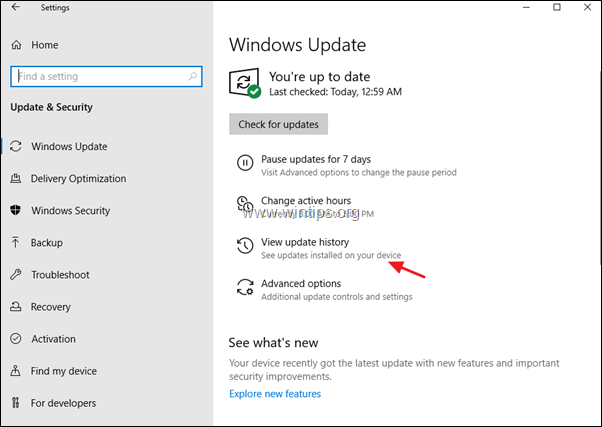
2. Enamikul juhtudel ilmub viga "An app default was reset", pärast Windows 10 kumulatiivse uuenduse installimist. Seega kontrollige sellel ekraanil, jaotises "Quality updates", kas kumulatiivne uuendus on hiljuti paigaldatud. Kui jah, märkige selle KB number (nt KB4524570) ja seejärel klõpsake nupule Uuenduste eemaldamine selle ekraani ülaosas.
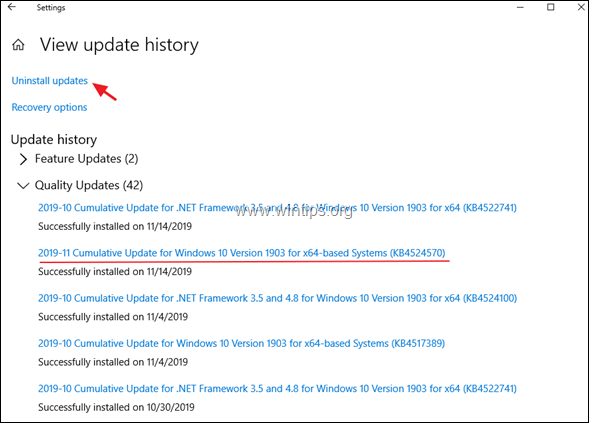
3. Valige KB-uuendus, mida märkasite eelmises etapis ja Eemaldage.
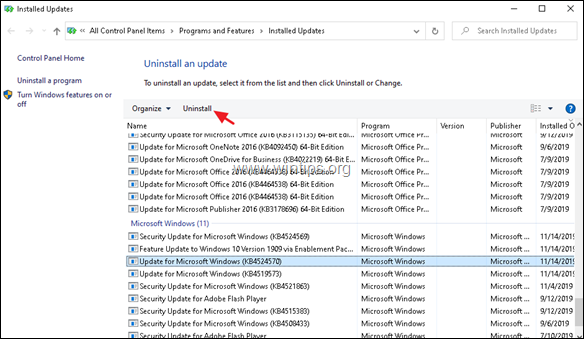
4. Taaskäivitamine arvutit ja seejärel vaadake, kas "Rakenduse vaikimisi seadistus taastati" ilmub endiselt. Kui jah, jätkake ja eemaldage kõik viimased uuendused ning kui probleem püsib, jätkake järgmise meetodiga.
Meetod 3. Valige iga failitüübi jaoks vaikimisi rakendus.
1. Mine edasi Start  > Seaded > Rakendused.
> Seaded > Rakendused.
2. Valige Vaikimisi rakendused vasakul ja seejärel klõpsake Reset
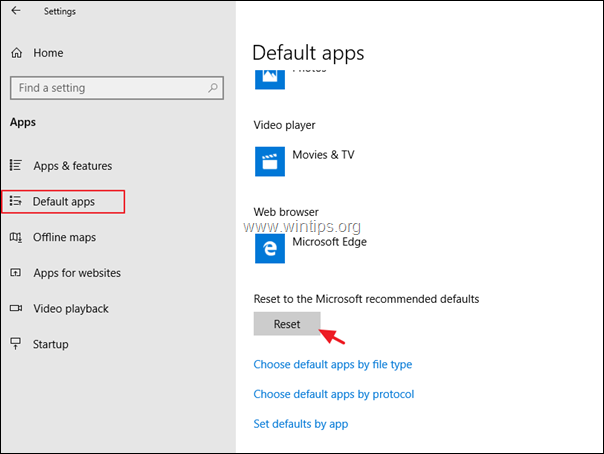
3. Seejärel klõpsake Valige vaikimisi rakendused failitüübi järgi .
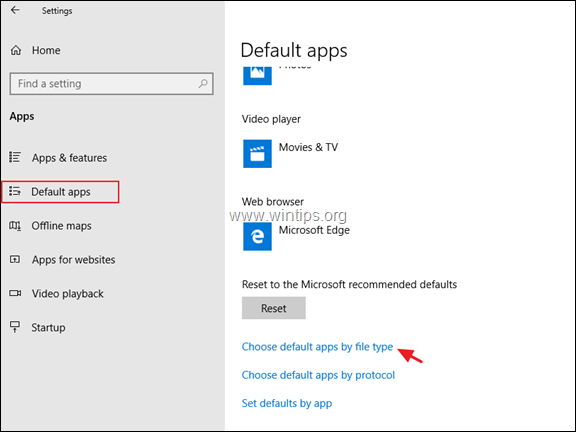
4. Valige vasakult failitüüp (laiendus) ja määrake, millise programmiga soovite valitud failitüüpi avada.
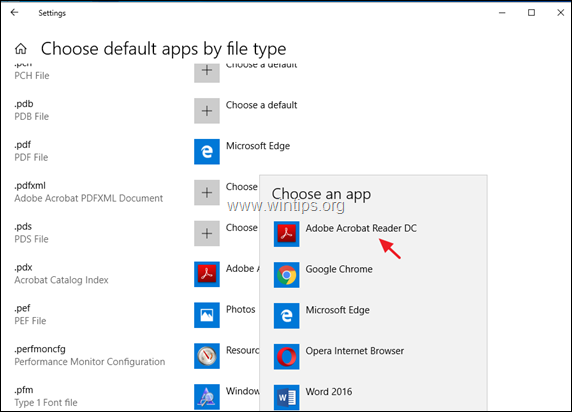
Meetod 4. Lõpetage "Rakenduse vaikimisi seadistus nullistati. Rakendus põhjustas probleemi" teavituste saamine registri parandusega
Viimane meetod "Rakenduse vaikeväärtus nullistati" vea parandamiseks Windows 10-s, on välistada Microsoft Edge, Photos, 3D Builder, Zune Music ja Zune Video sisseehitatud Windowsi rakendused, mis on loetletud dialoogiboksis "Ava koos". Selleks:
Samm 1. Looge süsteemi taastamispunkt. *
Märkus: See samm on vabatahtlik, kuid ettevaatusabinõuna soovitan luua süsteemi praeguse seisundi taastamispunkt, et taastada arvuti, kui midagi läheb valesti.
Taastamispunkti loomine:
1. Avage Windows Explorer.
2. Klõpsake vasakul paanil paremklõpsuga ikoonil "This PC" ja valige "This PC". Omadused .
3. Klõpsake Süsteemi kaitse .
4. Klõpsake süsteemikaitse seadetes nuppu Konfigureeri .
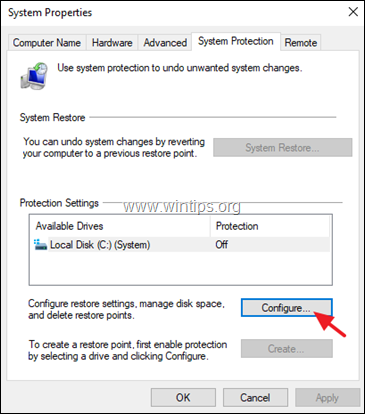
5. Aknas Restore Settings (Seadete taastamine):
a. Kontrollige Lülitage süsteemi kaitse sisse.
b. Reguleerige süsteemi kaitsmiseks kasutatava kettaruumi maksimaalset mahtu (umbes) 10-15%-le maksimaalsest kettaruumist.
c. Klõpsake OK .
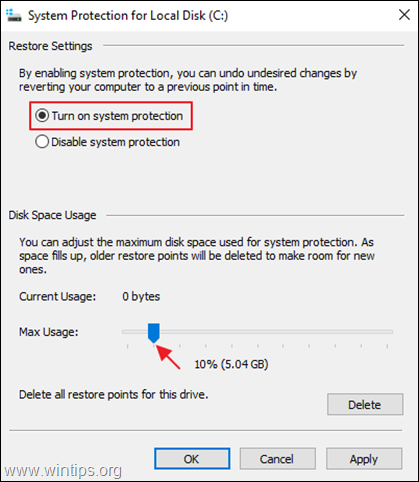
6. Nüüd klõpsa Loo et luua praeguse seisundi taastamispunkt.
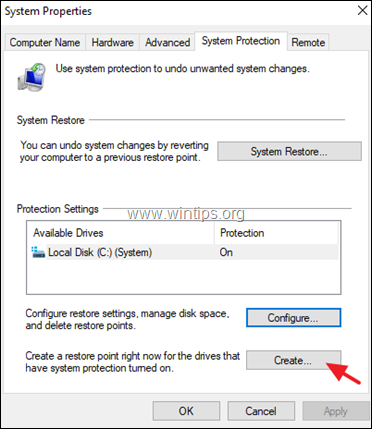
7. Sisestage taastamispunktile äratuntav nimi ja klõpsake nuppu Loo.
8. Kui toiming on lõpetatud, jätkake sammuga 2.
Samm 2. Käivitage registri paranduse "Rakenduse vaikimisi seadistamise teade nullistati".
1. Lae alla see registriscripti MajorGeeks.com.
2. Väljavõte . Fix Rakenduse vaikimisi oli reset.zip faili.
3. Paremklõpsake faili 'Fix An app default was reset.reg' ja klõpsake nuppu 'Fix An app default was reset.reg'. Ühinemine . *
Märkused:
1. Parandus välistab Microsoft Edge'i, Photos, 3D Builderi, Zune Music'i ja Zune Video sisseehitatud Windowsi rakenduste loetlemise dialoogiboksis "Ava koos".
2. Pärast paranduse rakendamist saate endiselt määrata Windows'i rakenduste ja failitüüpide assotsiatsioonide vaikeprogramme juhtpaneelis.
3. .reg faili sisu vaatamiseks avage see notepad'is (paremklõps > Open With > Notepad).
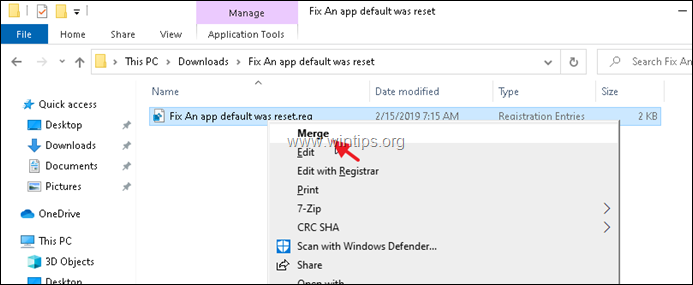
4. Taaskäivitage arvuti ja seejärel kontrollige, kas viga "Rakenduse vaikimisi seadistus taastati. Rakendus põhjustas probleemi vaikimisi rakendusega" on lahenenud. Kui mitte, siis taastage arvuti tagasi (enne registri muutmist) ja oodake, kuni Microsoft parandab vea.
See on kõik! Milline meetod teie jaoks töötas?
Anna mulle teada, kas see juhend on sind aidanud, jättes kommentaari oma kogemuste kohta. Palun meeldi ja jaga seda juhendit, et aidata teisi.

Andy Davis
Süsteemiadministraatori ajaveeb Windowsi kohta





